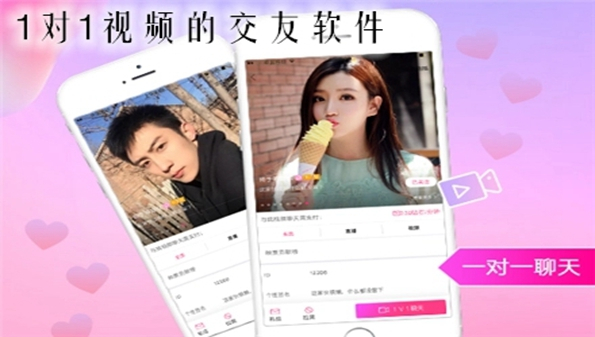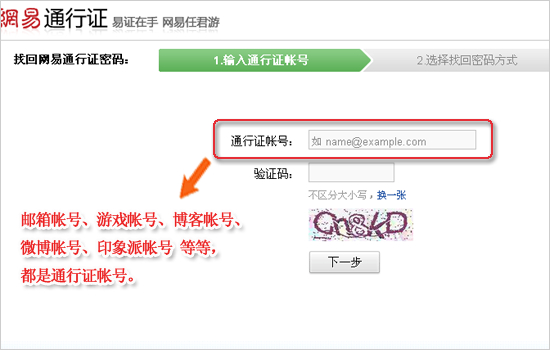必剪怎么剪辑视频
作者:佚名 来源:pc软件园 时间:2022-06-30 11:47:25
必剪怎么剪辑视频?必剪是哔哩哔哩推出的新一代视频剪辑神器,使用必剪可以解锁到丰富的剪辑功能,使用过程中还会发现这款剪辑工具还支持高清录屏功能,有了这个神器,用户剪辑视频轻松完成,不过想要剪辑出好看的视频,用户还得学会必剪怎么剪辑视频,了解下这款剪辑工具的各种剪辑功能、特效、音乐怎么添加这些,让剪辑出来的视频更加有料。
必剪怎么剪辑视频?
1、将视频导入到必剪中以后,按住编辑区向左滑动,当时间线到达5秒位置时停止。
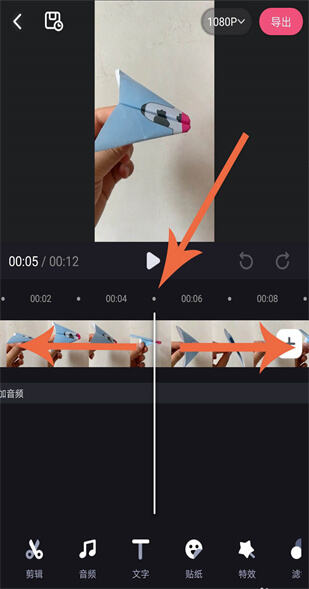
然后呢按住视频素材向两侧拖动,将视频素材编辑区放大。
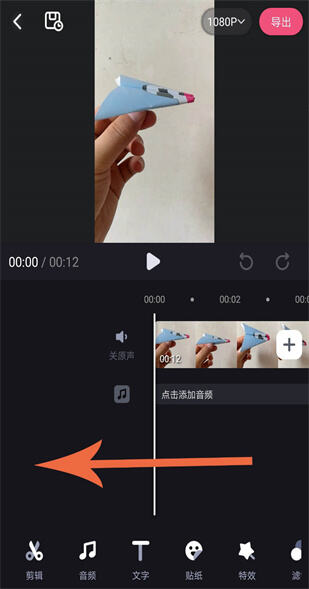
2、视频放大以后点击剪辑,然后再去点击分割。
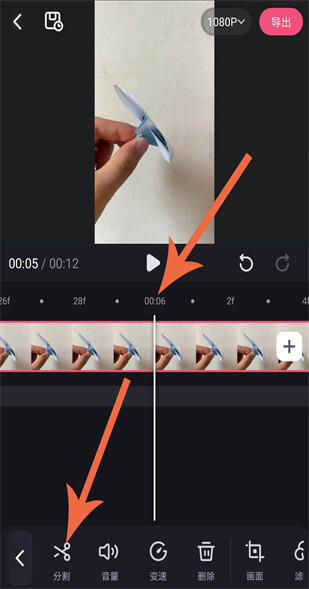
3、点击后的效果时,整段视频在5秒位置被分割开了,然后呢按住编辑区向左拖动。
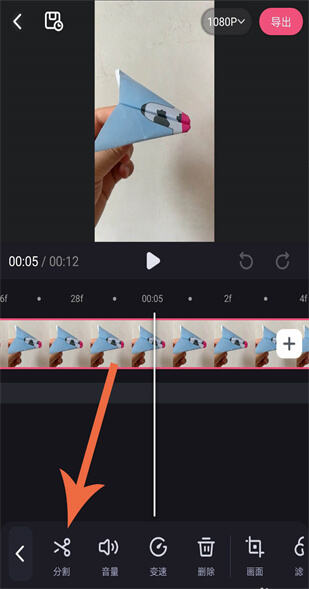
4、当时间线到达6秒位置时停止拖动,然后要做的是再次点击分割。
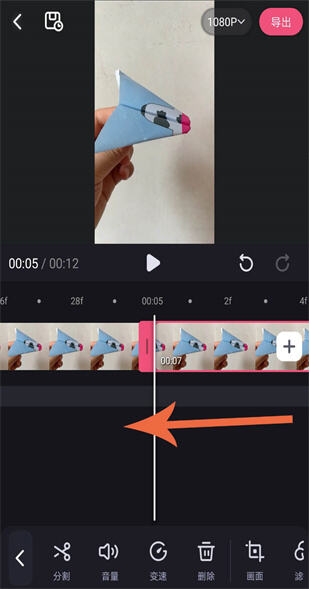
5、这样整段视频在第6秒位置再次被分割开,分割完毕后点击第5秒到第6秒之间的视频片段。
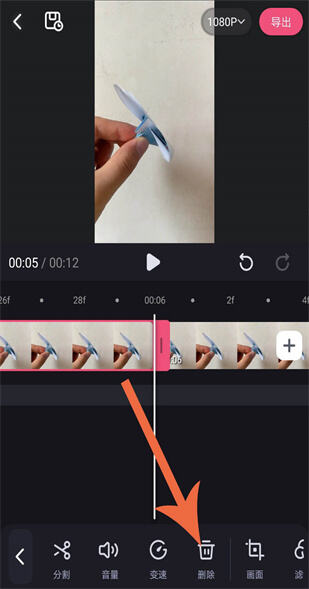
6、选中视频以后点击删除,这段不要的视频就被删除掉了。
以上就是必剪怎么剪辑视频的全部操作了,了解了必剪怎么剪辑视频的教程,大家可以点击已下载好的必剪剪辑工具去制作视频内容了。
- 上一篇:货拉拉搬家公司收费价目表
- 下一篇:必剪怎么提取音频